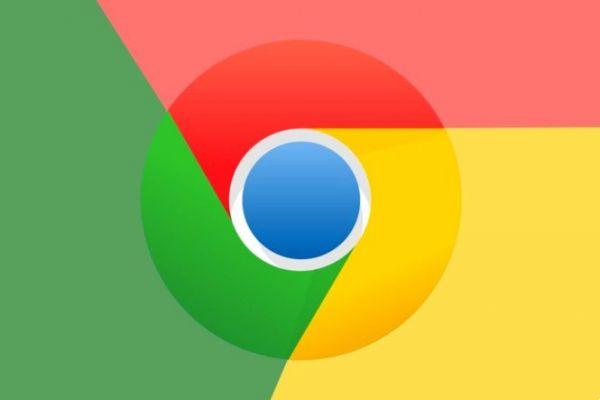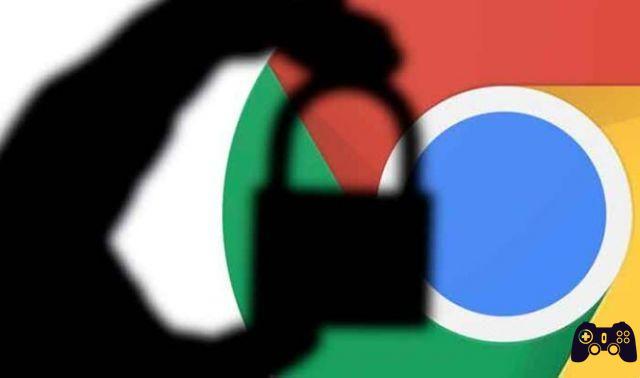Debe haber leído sobre cómo restablecer Google Chrome al solucionar problemas. Y el solo pensar en ello envía escalofríos por la columna vertebral. La razón: cada vez que alguien escucha o lee la palabra restablecer, piensa que es el fin del mundo. Por eso, en este post aclararemos tus dudas sobre qué sucede cuando restableces la configuración de Chrome. El reinicio tiene diferentes significados según la aplicación o el dispositivo que esté utilizando. Si restablece algo, se eliminará todo del dispositivo. El reinicio suave simplemente reinicia el dispositivo. Pero un restablecimiento, en el caso de aplicaciones y configuraciones, generalmente significa restablecer las configuraciones a sus valores predeterminados.
Esto último también se aplica a restablecer la configuración de Chrome. Sin embargo, no todas las configuraciones se restauran a sus valores originales. No te confundas. Hoy te contamos las consecuencias de resetear Google Chrome, es decir, qué ajustes se ven afectados y cuáles no. Google ofrece un resumen rápido en su página de soporte, pero hemos profundizado (como siempre lo hacemos) para mostrar los matices de este cambio. Comenzaremos mencionando las cosas que cambian con esta acción, seguidas de las que permanecen sin cambios. Pero antes de eso, es importante comprender los perfiles de usuario en Chrome y la importancia que tienen aquí.
- Cómo desinstalar aplicaciones y extensiones de Chrome en Windows y Mac
Cómo afectan los perfiles de usuario a la configuración de Chrome
Chrome le permite agregar varios usuarios para que cada uno tenga su propio conjunto de marcadores, extensiones, historial y configuraciones. Cuando reinicia Chrome, solo se ve afectado el perfil actualmente conectado. Por ejemplo, si tiene dos perfiles: hogar y trabajo, y restablece su navegador mientras está conectado al perfil de trabajo, los siguientes cambios solo tendrán lugar para ese perfil. Su perfil de inicio permanecerá intacto. Ahora veamos qué cambia.
Servicio de sincronización
Cuando restablezca la configuración de Chrome, se cerrará la sesión de su cuenta de Google en su perfil de Chrome. Se le mostrará el mensaje "La sincronización está en pausa". Deberá iniciar sesión nuevamente para reanudar la sincronización.
Nota: Su perfil no se eliminará al restablecer Chrome.
Para reanudar la sincronización, haga clic en el ícono de la imagen de perfil en la esquina superior derecha de Chrome. Luego haga clic en "Iniciar sesión de nuevo". Inicie sesión con sus credenciales.
- Cómo deshabilitar las notificaciones push de Chrome
Botón de inicio y página de inicio
Restablecer la configuración de Chrome deshabilitará el botón Inicio en su navegador. Para los no iniciados, el botón de inicio está presente en el lado izquierdo del cuadro de URL. Puede configurarlo para abrir la página de nueva pestaña o personalizarlo y usar su propia URL.
Ahora, cuando restablezcas Chrome, el botón de Inicio desaparecerá.
Deberá habilitarlo en la configuración de Chrome en Apariencia para usarlo nuevamente. Una vez habilitado, notará que si ha configurado una URL personalizada, seguirá estando allí. Solo necesita cambiar la opción de la página Nueva pestaña a su sitio web.
Buscador
El motor de búsqueda predeterminado para Chrome es Google. Si anteriormente estaba usando un motor de búsqueda diferente, el motor de búsqueda se establecerá en Google después del reinicio. Es decir, restablecer Chrome cambia el motor de búsqueda predeterminado a Google. Para cambiarlo según su elección, vaya a Configuración de Chrome> Motor de búsqueda.
Nota: Los datos en Administrar motores de búsqueda no se eliminarán.
Páginas de inicio
Cuando inicia Chrome por primera vez después de encender su computadora, las páginas que se abrirán son las páginas de inicio. Puede configurarlo para abrir la página de nueva pestaña, abrir páginas específicas o abrir las últimas páginas abiertas.
De forma predeterminada, Chrome abrirá la página de nueva pestaña. Por lo tanto, cuando restablece la configuración de Chrome, la configuración de la página de inicio cambiará a la página Nueva pestaña si estaba usando una de las otras dos configuraciones.
Permisos del sitio y configuración de contenido
Esta puede ser la parte más molesta de restablecer la configuración de Chrome. Esto se debe a que cuando lo haga, la configuración de su sitio se restablecerá a sus valores predeterminados. La configuración del sitio son los permisos solicitados por los sitios web, como el acceso al micrófono, la ubicación, la cámara, la visualización de ventanas emergentes y más.
Caché e cookie
Al restablecer la configuración de Chrome, se borrarán los datos temporales de Chrome, como las cookies y los archivos almacenados en caché. Es equivalente a borrar cosas en Configuración de Chrome> Borrar datos de navegación> Cookies y otros datos del sitio e Imágenes y archivos en caché.
Al borrar sus cookies, se cerrará la sesión de varios sitios web en Chrome en los que haya iniciado sesión. Todo lo que haya agregado en sus carritos se eliminará incluso si no está registrado en esos sitios. Sin embargo, las contraseñas no se eliminarán de Chrome.
Tarjetas ancladas
Chrome le permite bloquear sitios web visitados con frecuencia. Un reinicio los desbloqueará. Tendrás que volver a fijarlos todos.
Temas y extensiones
Las extensiones son el alma de Google Chrome. Restablecer la configuración de Chrome deshabilitará todas las extensiones de terceros. Sin embargo, no los eliminará de Chrome ni restaurará la configuración predeterminada. Deberá volver a habilitarlos individualmente.
Asimismo, si ha cambiado el tema de Chrome en la configuración, se cambiará al predeterminado.
Lo que no cambia cuando restableces la configuración de Chrome
Como se mencionó al comienzo de la publicación, los cambios anteriores solo tendrán lugar para el perfil actualmente conectado. Nada cambiará para los otros perfiles.
Si le preocupan sus marcadores, contraseñas guardadas e historial de navegación, tenga la seguridad de que también permanecerán intactos. Asimismo, los archivos descargados no se eliminarán de su PC.
En la configuración de apariencia, la fuente de página y la configuración de zoom permanecerán intactas. Además, si has ocultado la barra de Favoritos, seguirá estando oculta.
Además de los datos presentes en la Configuración del sitio y en las Cookies, nada más cambia en la Configuración de privacidad y seguridad. Otras configuraciones, como la ubicación de descarga, la impresora y la accesibilidad, también permanecerán sin cambios.
¿Cuánto tiempo se tarda en restablecer Chrome?
Restaurar Chrome es una tarea rápida. Es solo cuestión de unos segundos o, como máximo, uno o dos minutos.
Cómo restablecer la configuración de Chrome
Pase 1: Abra Chrome en su computadora y haga clic en el ícono de tres puntos en la parte superior. Seleccione Configuración en el menú.
Pase 2: Haga clic en Avanzado para ver más configuraciones.
Paso 3: en Windows, haga clic en Restablecer configuración en Restablecer y limpiar. En Chromebooks, Linux y Mac, haga clic en "Restablecer la configuración a los valores predeterminados originales" en Restablecer configuración. Toque Restablecer configuración para confirmar.
conclusión
Ahora que sabe lo que sucede después de restablecer la configuración de Chrome, siéntase seguro de presionar el botón. Debería usarlo cuando Chrome le esté dando problemas, especialmente relacionados con las extensiones. A veces, una extensión de Chrome cambia una configuración que no conoces. El reinicio de Chrome te ayuda en tales casos.
Para leer más:
- Cómo evitar que Google Chrome bloquee las descargas
- Las 5 mejores formas de bloquear las ventanas emergentes de Google Chrome
- 8 soluciones para cuando Google Chrome no se actualiza en Android
- Cómo eliminar una cuenta de Google de Chrome
- 7 soluciones para cuando las notificaciones de Gmail no funcionan en Chrome en Windows 10